Gérer l'engagement des enseignants
Pour ajouter des enseignants à un cours et gérer leurs engagements, procédez comme suit:
Sélectionnez l'événement souhaité ou créez un nouvel événement.
- Entrez les dates de la formation à l'aide du bouton "Date" :
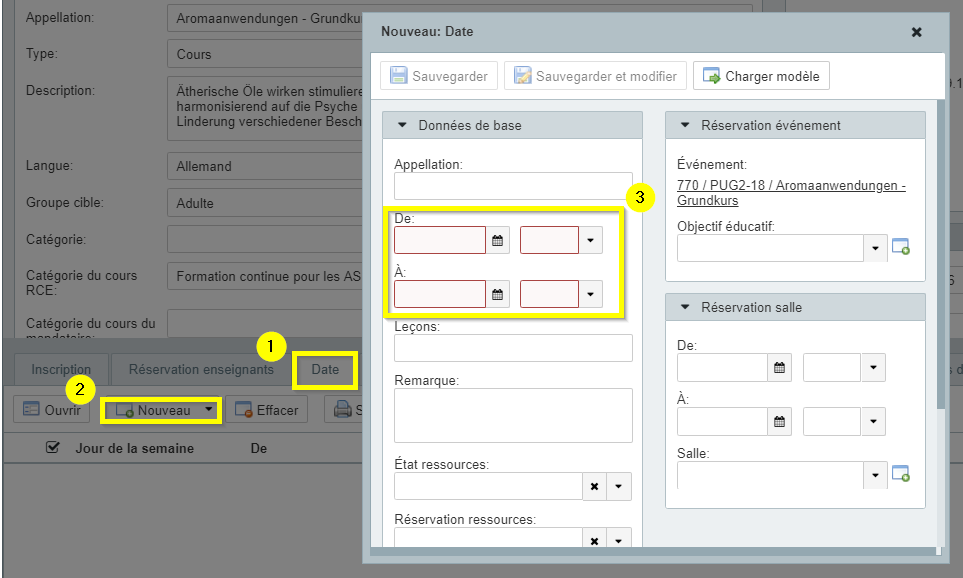
- Dès que toutes les dates ont été saisies, l'enseignant peut être ajouté: Réservation enseignants > Nouveau. Sous "Personne", sélectionnez une personne existante ou entrez une nouvelle personne. "L'état formateur" doit être mis sur "Réservé" dès que son engagement a été confirmée.
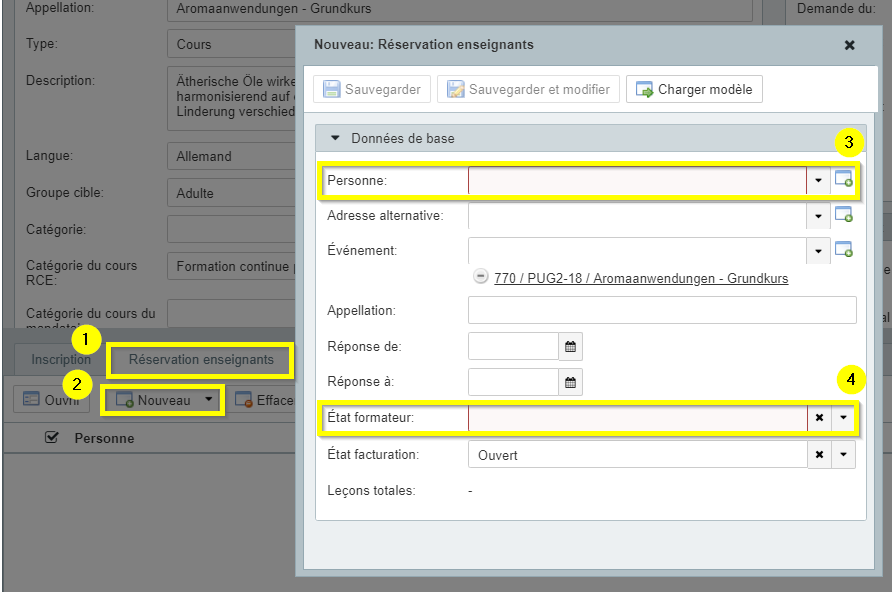
- Vous devez maintenant attribuer les différentes dates au(x) enseignant(s): Actions > Administrer engagement enseignants. Attribuez maintenant les leçons correspondantes au(x) enseignant(s). Dès que la "Planification" est mise sur "Confirmer" et enregistrée, le 1er bouton devient vert (voir ci-dessous).
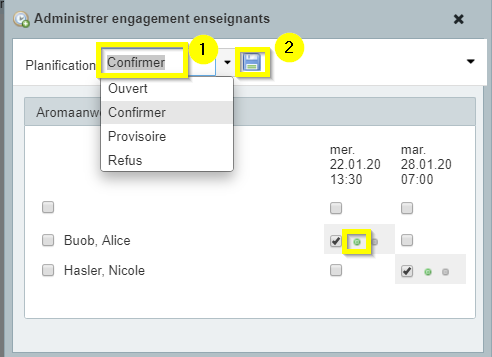
- L'état de l'exécution ne sera ajusté qu'après l'événement: "Exécuté" = L'événement a eu lieu, "Pas exécuté" = L'événement n'a pas eu lieu.
Dès que l'état de l'exécution est changé en "Exécuté" et enregistré, le 2ème point (voir ci-dessous) devient également vert.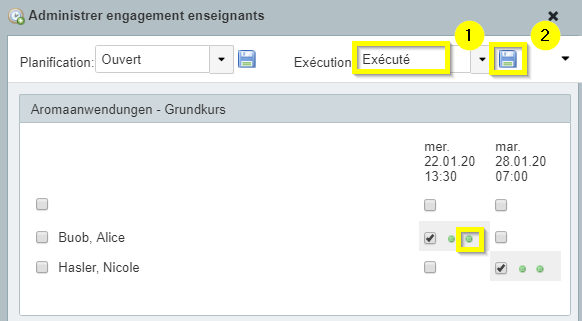
- Afin de générer une liste des différentes engagements d'enseignants après l'événement, ouvrez le bouton "Engagement enseignants". Entrez le nom de l'enseignants et cliquez sur le signe plus (+) vert à "Première date" pour entrer la date du mois souhaité. Dans "l'état d'exécution", seuls les événements qui ont réellement eu lieu peuvent être sélectionnés par exemple.
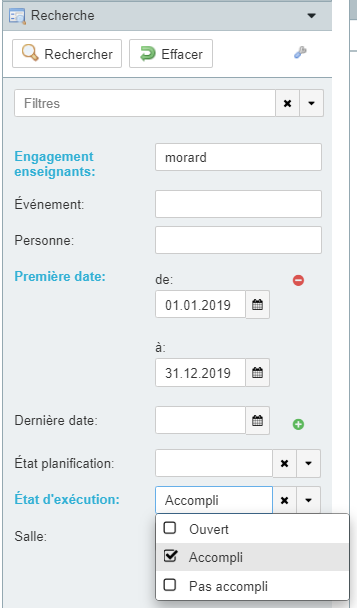
- Sélectionnez les engagements des enseignants souhaitées, puis Sortie > Exportation (si aucune sélection n'est faite, la liste entière est exportée). Vous pouvez ajouter les colonnes requises en cliquant sur la flèche (voir ci-dessous). Cliquez ensuite sur "Télécharger".
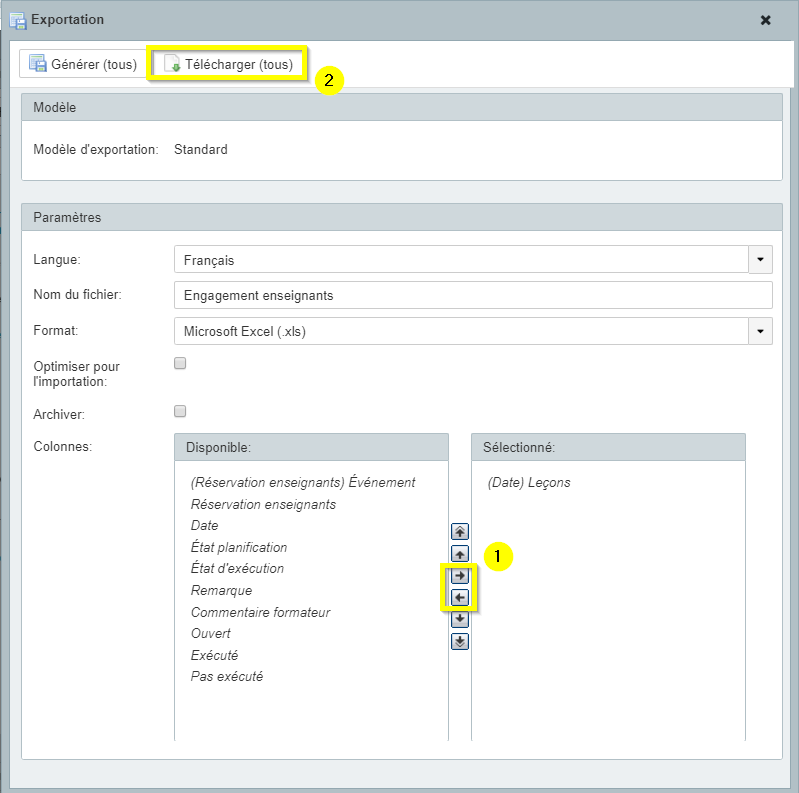
Si nécessaire, le Web Office peut configurer des exportations/rapports spécifiques afin que, par exemple, un extrait de toutes les engagements puisse être réalisé à la fin du mois. Si vous êtes intéressé, veuillez contacter weboffice@redcross.ch.